您好,登錄后才能下訂單哦!
您好,登錄后才能下訂單哦!
這篇文章主要講解了“怎么用Linux Live CD/USB恢復Windows10未備份的文件”,文中的講解內容簡單清晰,易于學習與理解,下面請大家跟著小編的思路慢慢深入,一起來研究和學習“怎么用Linux Live CD/USB恢復Windows10未備份的文件”吧!
您已經擁有了閃亮的新windows 10計算機。 您已經使用了一段時間了,一切都很好。 然后,沒有任何跡象,硬盤驅動器或固態驅動器就會向南移動。 令人遺憾的是,您尚未備份到OneDrive或任何其他云存儲服務或外部設備。 當然,如果設備仍在保修范圍之內,則可以將其放入設備中并獲得更換,但保修不會恢復您的文件。 所以你會怎么做?
如果Windows計算機上的硬盤驅動器或固態驅動器發生故障,則可以使用Linux Live CD / USB檢索文件和數據。
因此,讓我們開始列出所需的工具:
Linux Live .ISO文件。
一個名為Rufus的免費程序-帶有源的可靠USB格式化實用程序
一個空的USB / CD,用于放置Linux Live ISO(使用USB或CD可以實現相同的效果,只需將引導優先級更改為所選的任何介質)
另一個USB驅動器,用于放置恢復的文件。
注意:用于恢復的文件的USB驅動器需要格式化為FAT32。
使用Linux Live USB / CD恢復Windows文件
Linux是一個開源操作系統(OS)。實時CD或實時USB提供了一種在計算機上使用操作系統而不將其安裝在計算機上的方法。創建實時USB后,將其插入已關閉的計算機中,啟動計算機并將其設置為從USB引導。 Linux操作系統及其所有程序都位于USB上。它們沒有安裝在您的計算機上,但是它將使您能夠訪問計算機上的所有硬盤驅動器。
如何獲取Linux Live ISO文件
那里有幾個系統救援磁盤-在這篇文章中,我們將參考Ultimate Boot CD。它是免費下載的,并隨附許多用于驅動器克隆,數據恢復,內存和CPU測試以及BIOS的程序和工具。
下載UBCD和Rufus(制作可引導USB驅動器的最簡單,最快的方法)后,您現在可以按照以下步驟創建可引導Linux USB驅動器。
如何創建可啟動的Linux USB驅動器
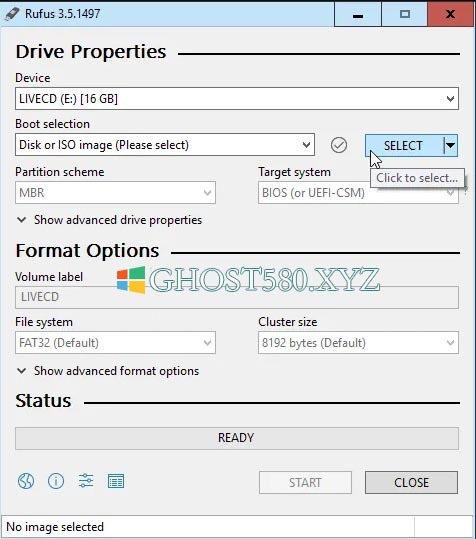
--打開已經下載的Rufus。
--確保選擇了正確的USB驅動器。 此過程將完全擦除USB驅動器。 Rufus已經設置為您所需的正確設置。 單擊“選擇”按鈕以選擇我們的UBCD .ISO(請參見下面的屏幕截圖)。
--當文件瀏覽器打開時,導航至UBCD .ISO的保存位置,然后雙擊以將其選中。
--現在,單擊“開始”按鈕。
--您會收到一條提示,提示您選擇的USB驅動器上的所有數據“將被銷毀”。
--單擊確定繼續。
Rufus將開始制造可啟動的USB驅動器。 您會在Rufus界面的“狀態”部分下看到一個進度條。
當狀態欄顯示READY(就緒)時,單擊CLOSE(關閉)(請參見下面的屏幕截圖)。 UBCD可啟動USB驅動器現已準備就緒。
如何使用Linux Live USB驅動器引導計算機以恢復文件
根據您的計算機,有幾種方法可以使用USB驅動器進行引導。 基本上,在打開計算機電源時,必須按特定的鍵或組合鍵才能引導進入BIOS,并將默認的引導驅動器更改為USB。
使用UBCD重新啟動計算機后,您會看到一個基于文本的菜單。 使用箭頭鍵轉到Parted Magic,然后按Enter鍵將其選中。
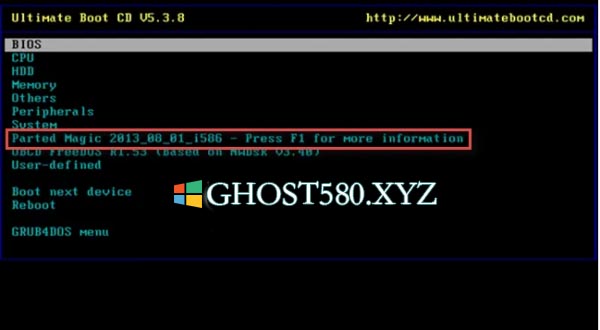
系統會顯示一個文本菜單供您選擇;
--默認設置(從RAM運行)或
--使用默認設置。
如果其中一個無效,請嘗試另一個。 現在,您將看到一個桌面環境(請參見下面的屏幕截圖)。
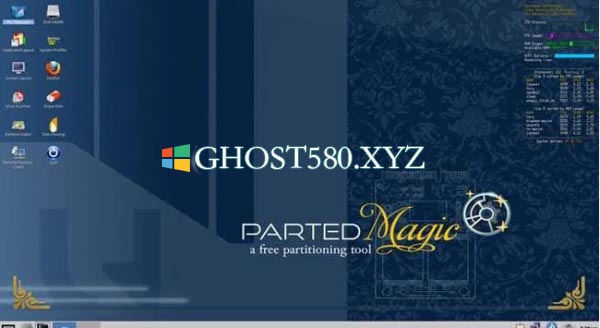
在左上角,您將看到文件管理器。 相當于Windows資源管理器的UBCD。 雙擊打開它。
您會在文件管理器的左側看到幾個驅動器。 您將尋找一個名為Windows的文件夾。
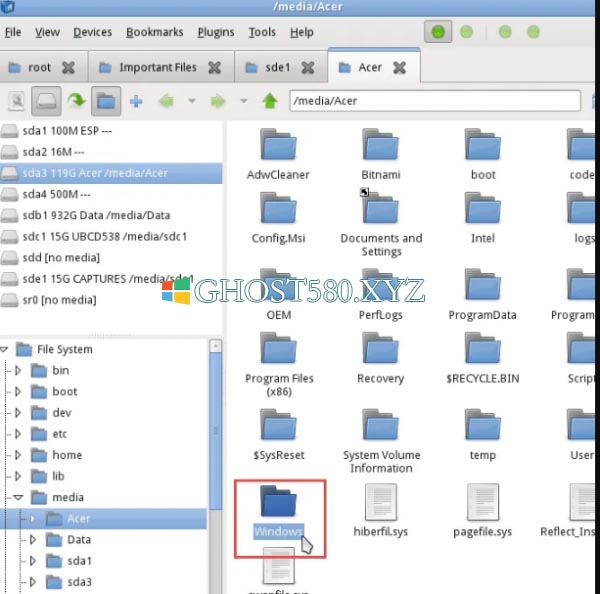
現在瀏覽文件夾以查找文件。 單擊“用戶”>“您的帳戶”,其中“您的帳戶”是您帳戶的用戶名。
在其中,您會看到“我的文檔”,“我的圖片”,“桌面”等。在這里,您可以找到要恢復的文件。 選擇文件/文件夾,右鍵單擊并復制它們-就像在Windows環境中一樣。
然后從左窗格中,識別并選擇其他USB驅動器,右鍵單擊并粘貼在右窗格中。
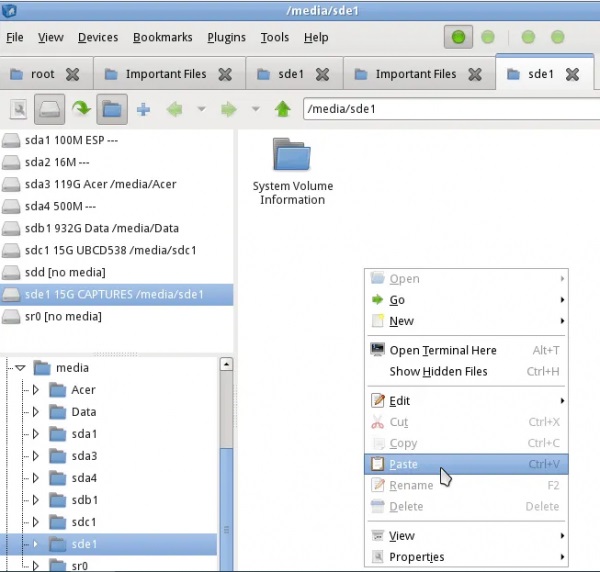
您現在將文件保存在USB驅動器上。
退出文件管理器,然后單擊桌面環境左下角的開始菜單按鈕。
單擊注銷。 將打開一個提示,單擊“關閉計算機”。
感謝各位的閱讀,以上就是“怎么用Linux Live CD/USB恢復Windows10未備份的文件”的內容了,經過本文的學習后,相信大家對怎么用Linux Live CD/USB恢復Windows10未備份的文件這一問題有了更深刻的體會,具體使用情況還需要大家實踐驗證。這里是億速云,小編將為大家推送更多相關知識點的文章,歡迎關注!
免責聲明:本站發布的內容(圖片、視頻和文字)以原創、轉載和分享為主,文章觀點不代表本網站立場,如果涉及侵權請聯系站長郵箱:is@yisu.com進行舉報,并提供相關證據,一經查實,將立刻刪除涉嫌侵權內容。